

PyQT5中常用的布局管理方式运行与代码
人工智能
641人已加入
描述
QGridLayout介绍
之前的文章介绍了PyQT5的水平与垂直两种布局方式,本文介绍网格布局方式,网格布局同样是PyQT5中常用的布局管理方式之一,网格布局方式支持相同尺寸网格跟自定义网格大小。按顺序填充每个网格,从左到右、从上到下
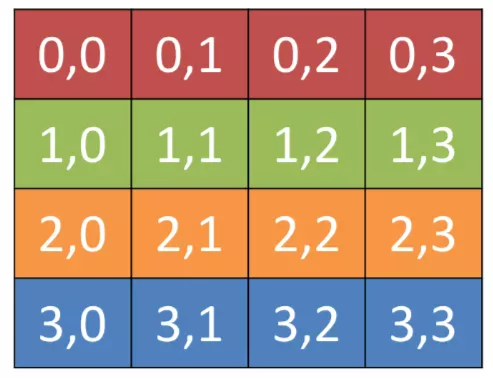
还可以选择性填写部分网格,生产错位的组件排列,QGridLayout也支持一下的组件布局方式:
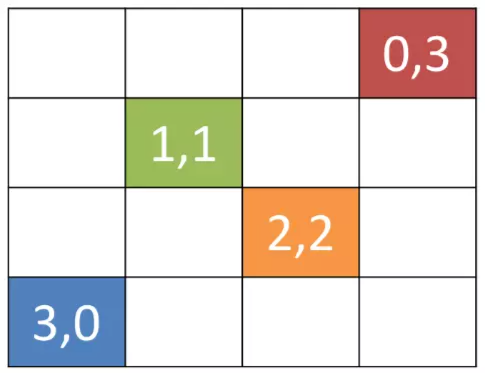
QGridLayout类与方法

往QGridLayout网格布局中添加QWidget对象的函数为:
QtWidgets.QGridLayout.addWidget(widget, row, column)
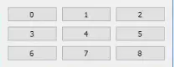 默认添加到网格中的每个网格大小一致。可以调用行跟列的比率设置函数设置行或者列的按比率显示,这样可以实现不同网格大小。相关支持函数如下:
默认添加到网格中的每个网格大小一致。可以调用行跟列的比率设置函数设置行或者列的按比率显示,这样可以实现不同网格大小。相关支持函数如下:
void setColumnStretch ( int column, int stretch ) void setRowStretch ( int row, int stretch )
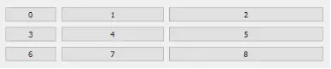
上图是每一列设置不同显示比率,以此类推对行也可以这样设置。
运行演示与代码
代码实现部分,通过一个自定义GridLayout布局支持的面板,结合QLabel组件,完成了个多图像大图预览的布局排序。主要代码可以参考这里:
PyQT5开发案例之简易图像浏览器
运行结果演示

GridLayout面板界面类代码如下
import os
from PyQt5 import QtWidgets, QtCore, QtGui
import sys
class ImageBrowserPanel(QtWidgets.QWidget):
def __init__(self, parent=None):
super().__init__(parent)
self.image_files = []
self.current_index = -1
self.grid_labels = []
# 文本标签
self.pathLabel = QtWidgets.QLabel()
self.pathLabel.setText("文件名称: test.png")
self.pathLabel.setStyleSheet("background-color:deeppink; color: blue; border-radius:5px")
self.pathLabel.setAlignment(QtCore.Qt.AlignCenter)
# 图像总数
self.numLabel = QtWidgets.QLabel()
self.numLabel.setText("图像总数: 0")
self.pathLabel.setStyleSheet("background-color:deeppink; color: blue; border-radius:5px")
self.numLabel.setAlignment(QtCore.Qt.AlignCenter)
fileBtn = QtWidgets.QPushButton("选择...")
hbox_layout = QtWidgets.QHBoxLayout()
hbox_layout.addWidget(self.pathLabel)
hbox_layout.addWidget(self.numLabel)
hbox_layout.addWidget(fileBtn)
hbox_layout.addStretch(1)
panel1 = QtWidgets.QGroupBox("图像信息")
panel1.setLayout(hbox_layout)
# 图像标签
panel3 = QtWidgets.QWidget()
grid_layout = QtWidgets.QGridLayout()
for i in range(9):
item_label = QtWidgets.QLabel()
item_label.setStyleSheet("background-color:royalblue; border-radius:5px")
pixmap = QtGui.QPixmap("test3.png")
pix = pixmap.scaled(QtCore.QSize(210, 160), QtCore.Qt.KeepAspectRatio)
item_label.setPixmap(pix)
item_label.setAlignment(QtCore.Qt.AlignCenter)
grid_layout.addWidget(item_label, int(i/3), int(i%3))
self.grid_labels.append(item_label)
panel3.setLayout(grid_layout)
# 添加到布局管理器中
vbox_layout = QtWidgets.QVBoxLayout()
vbox_layout.addWidget(panel1)
vbox_layout.addWidget(panel3)
vbox_layout.addStretch(1)
# 面板容器
self.setLayout(vbox_layout)
# setup listener
fileBtn.clicked.connect(self.on_select_image_dir)
def on_select_image_dir(self):
img_dir = QtWidgets.QFileDialog.getExistingDirectory(self, "图像文件夹", ".")
files = os.listdir(img_dir)
self.image_files.clear()
self.current_index = -1
for f in files:
if f.endswith(".png") or f.endswith(".jpg") or f.endswith(".bmp"):
self.image_files.append(os.path.join(img_dir, f))
if len(self.image_files) > 0:
self.current_index = 0
self.numLabel.setText("图像总数: " + str(len(self.image_files)))
for im_file in self.image_files:
pixmap = QtGui.QPixmap(im_file)
pix = pixmap.scaled(QtCore.QSize(210, 160), QtCore.Qt.KeepAspectRatio)
self.grid_labels[self.current_index % 9].setPixmap(pix)
self.current_index = self.current_index + 1
选择一个文件夹之后运行结果如下:
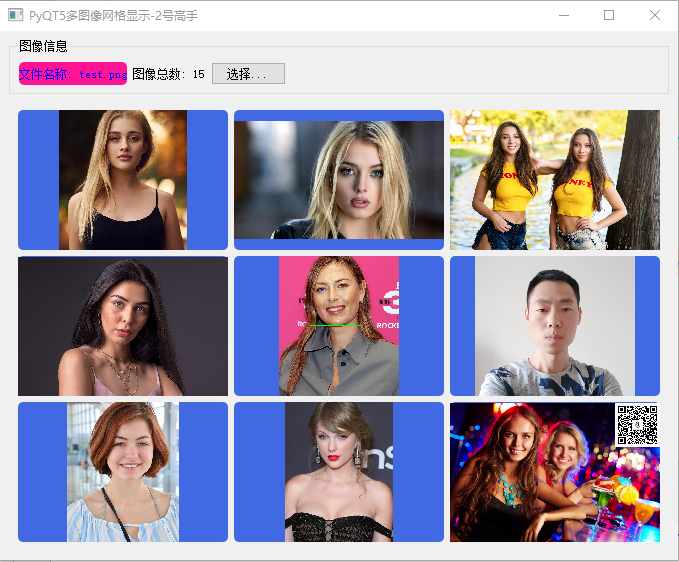
总结
本文主要是演示了PyQT5网格布局使用,同时结合多个QLabel,显示更新多张图像。实现了图像的网格化显示预览功能。
编辑:黄飞
声明:本文内容及配图由入驻作者撰写或者入驻合作网站授权转载。文章观点仅代表作者本人,不代表电子发烧友网立场。文章及其配图仅供工程师学习之用,如有内容侵权或者其他违规问题,请联系本站处理。
举报投诉
-
使用PyQt5自动初始化OpenVINO™环境出现报错怎么解决?2025-03-07 281
-
在全志H616核桃派开发板上进行PyQt5的代码编写和运行2024-05-13 970
-
可视可交互!H618上用OpenCV读取图像显示到PyQt5窗口上2024-01-10 1553
-
基于PyQT5与ONNXRUNTIME实现风格迁移应用2023-10-25 1172
-
使用pycharm开发上位机配置pyqt5的环境2023-05-29 751
-
鲁班猫0 ubuntu20 解决python3.10安装pyqt52023-04-09 813
-
请问PyQT5是如何构建YOLOv8界面应用程序的2023-02-14 2330
-
PyQT5中的QPainter类支持与图元支持实现图形绘制2023-02-10 3249
-
如何使用Python配合PyQT5模块来开发图形化应用程序2021-12-24 1439
-
利用PyQt5编辑软件界面的简单步骤2021-09-16 1457
-
PyQt5的中文教程电子书免费下载2020-08-06 2002
-
【Firefly RK3399试用体验】PyQt5信号检测系统(结项)2017-07-13 4468
-
【Firefly RK3399试用体验】第二篇:PyQt5大战点灯2017-06-12 7158
-
Python PyQt5工具在Windows平台上的安装方法2017-02-13 3479
全部0条评论

快来发表一下你的评论吧 !

